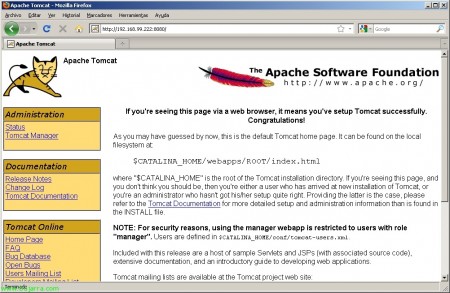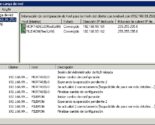Installieren des Citrix-Webinterfaces unter Linux
Endlich! In diesem Dokument können wir sehen, wie der Web Interface Server installiert wird 5.3 auf einem Java-Server, In diesem Fall verwenden wir eine neue Debian Lenny-Distribution, auf der wir Apache2 und Tomcat6 installieren, um den Citrix Web Interface Server ausführen zu können, Wir können also einen Windows-Server mit den Kosten sparen, die die Lizenzierung mit sich bringt., Betriebsmittel… Vielen Dank an meinen großartigen Freund Manel, der mir die Hinweise gegeben hat, um es einzurichten!!! Gestartet…
Zuallererst, Nach der Installation unseres Debian (Lenny), werden wir die Signaturen der Repositories mit: ‘apt-get install debian-archive-keyring’.
![]()
Wir müssen dieses Repository in /etc/sources.list hinzufügen und die verfügbaren Pakete mit ‚apt-get update‘ aktualisieren’
Zuerst installieren wir die Java-Anforderungen, um die Citrix Web Interface für Unix auszuführen (Java-Server) mit: ‘apt-get install sun-java6-bin sun-java6-fonts sun-java6-jre sun-java6-plugin sun-java6-jdk’.
Wir installieren Apache2 mit ‚apt-get install apache2’,
Wir laden Tomcat herunter 6.0 vom Offizielle Website, Wir dekomprimieren es mit: ‘tar -zxvf apache-tomcat-6.0.XX.tar.gz'’
Wir wechseln in das Verzeichnis, das wir beim Entpacken von Tomcat erhalten haben., Wir erstellen ein Verzeichnis in /usr/local/tomcat6 und verschieben den frisch entpackten Inhalt dorthin, alles mit:
‘cd apache-tomcat-6.0.XX’
‘mkdir /usr/local/tomcat6’
‘mv * /usr/local/tomcat6’
Wir erstellen den Daemon, um Tomcat mit jedem Editor starten, stoppen oder neu starten zu können, In meinem Fall:
‘vim /etc/init.d/tomcat6’ und fügen ein:
#!/bin/sh
# Kater 6 init-script
case $1 in
Anfangen)
sh /usr/local/tomcat6/bin/startup.sh
;;
aufhören)
sh /usr/local/tomcat6/bin/shutdown.sh
;;
Neustarten)
sh /usr/local/tomcat6/bin/shutdown.sh
sh /usr/local/tomcat6/bin/startup.sh
;;
ESAC
Ausgang 0
Jetzt geben wir mit ‚update-rc.d tomcat6 defaults an’ dass der Daemon beim Hochfahren des Systems gestartet und beim Herunterfahren gestoppt wird.
Wir machen es ausführbar mit ‚chmod +x /etc/init.d/tomcat6’ und wir starten es neu, um zu überprüfen, ob alles in Ordnung ist mit ‚/etc/init.d/tomcat6 restart’
Wir installieren den Tomcat-Connector – Apache (mod_jk) kon ‘apt-get install libapache2-mod-jk’ und wir starten apache neu ‘/etc/init.d/apache2 restart’
Wir bearbeiten die Konfiguration des mod_jk (mit ‘vim /etc/libapache2-mod-jk/workers.properties’) und wir überprüfen, dass diese Parameter die folgende Konfiguration definiert haben:
workers.tomcat_home=/usr/local/tomcat6
workers.java_home=/usr/local/java6
ps=/
Wir bearbeiten ‘vim /var/lib/dpkg/info/libapache2-mod-jk.conffiles’ und geben an, welche die Konfigurationsdateien sein sollen:
<ifmodule mod_jk.c>
JkWorkersFile /etc/libapache2-mod-jk/workers.properties
JkLogFile /var/log/apache2/mod_jk.log
JkLogLevel info
</ifmodule>
Schließlich starten wir tomcat und apache neu,
Wir überprüfen, dass tomcat funktioniert, von jedem Gerät greifen wir mit einem Browser auf debian am Port zu 8080 mit http.
Wir steigen auf die Citrix Web-Schnittstelle um 5.3 für Java-Anwendungsserver (UNIX) von der Offizielle Website von Citrix. Wir führen 'java -jar WebInterface.jar' aus’ um die Citrix Web-Schnittstelle auf diesem Computer zu installieren, wir müssen auf alle Fragen antworten. “S” um die Vertragsbedingungen zu akzeptieren,
Wir können eine XenApp-Website oder XenApp-Dienste installieren, eine für den Webzugriff und die andere über das Citrix Online-Plugin (alte PNA-Website), während der Installation können wir nur eine Website erstellen, wenn uns beide interessieren, würden wir mit der Installation fortfahren und später mit der anderen Option erneut ausführen.
Wir geben den Hostnamen für den XML-Dienst an, standardmäßig 'localhost'.
Wir geben das Protokoll für XML an, standardmäßig ist es HTTP; Außerdem wählen wir den Port aus, Vorgabe 80.
Wir geben das Erscheinungsbild der Website an, es kann reduziert werden (Vorgabe) oder vollständig mit allen Funktionen.
Wir wählen die Art der Anwendungen aus, die wir veröffentlicht haben, Vorgabe “Vom Server”,
Wenn wir die Plugins jetzt auf der Website installieren möchten, um sie verfügbar zu machen, falls unsere Benutzer sie benötigen, in diesem Fall müssen wir den Ordner CLIENTS mit allen ihnen haben.
Wir geben an, wo wir die War-Datei erstellen werden, es muss im webapps-Verzeichnis von Tomcat sein, zusätzlich zum Namen, den wir haben möchten, in meinem Fall in '/usr/local/tomcat6/webapps/Citrix.war'.
Wir bestätigen, dass alles korrekt ist,
Wir starten Apache und Tomcat erneut neu…
Und wir überprüfen, ob wir es installiert haben! wir öffnen einen Browser: HTTP (Englisch)://debian:8080/Citrix und fertig!!!
Para configurar el sitio con los parámetros necesarios editaremos el fichero WebInterface.conf correspondiente de forma manual, sonst, podremos copiar otro generado desde un Windows.